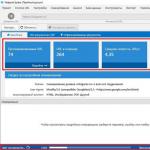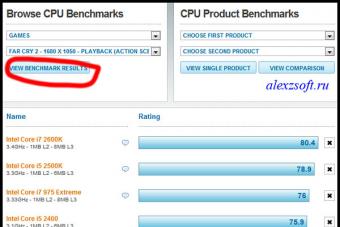Со временем любая вещь при постоянном использовании постепенно изнашивается. Особенно это касается компьютерной техники. С каждым часом работы ресурс всех устройств в компьютере уменьшается. Со временем системный блок начинает работать все громче. И многие пользователи начинают искать, почему шумит компьютер. Об этой проблеме и ее решении вы узнаете из данной статьи.
Почему шумит компьютер?
Давайте сначала разберемся, почему шумит компьютер. Чаще всего сильный шум создают движущиеся части в системном блоке – вентиляторы охлаждения. Со временем из-за нагрева в них высыхает смазка, а это влечет за собой больший износ деталей, а также повышение вибрации, передающейся на металлический корпус системного блока, который служит резонатором. Отсюда и сильный шум компьютера.
Чтобы справиться с этим, нужно смазать вентилятор любой смазывающей жидкостью. Ниже я подробно расскажу, как смазать вентилятор в блоке питания, так как к нему тяжелее всего добраться. Вентиляторы на корпусе системного блока смазываются гораздо проще, к ним гораздо проще подобраться.
Как смазать вентилятор?
А теперь перейдем к практической части, в которой я расскажу, как смазать вентилятор системного блока и при этом не навредить компьютеру и себе.
- Первое и самое важное правило при работах по смазыванию вентиляторов компьютера заключается в обесточивании системного блока. Отключите шнур питания от системного блока. Вам будет гораздо удобнее, если вы отключите все провода от системного блока и положите его на ровную поверхность на правый бок, если смотреть на системник с лицевой стороны.
- Открутите 2 винта, удерживающих боковую крышку системного блока. Они отмечены на изображении ниже стрелками. Снимите крышку, толкая ее от лицевой панели.
Винты системного блока
- Отсоедините все провода питания от устройств (жесткого диска, дисковода, материнской платы, видеокарты). На материнской плате провода питания отсоединяются только после нажатия на защелку. Вытаскивайте провода аккуратно, чтобы не повредить устройства. Все отсоединяемые провода обозначены на фото ниже стрелками.

Провода, которые нужно отсоединить
- Теперь можно открутить болты, которыми прикручен блок питания к корпусу системного блока. Обычно их 4 и находятся они в районе присоединения провода питания. На изображении ниже показано месторасположение данных болтов.

Болты, удерживающие блок питания
- Толкните блок питания внутрь системного блока, придерживая рукой, а затем осторожно извлеките из корпуса системника. Положите блок питания компьютера на стол для дальнейшей разборки.
- Чтобы добраться до вентилятора, который и является причиной, почему шумит компьютер, нужно снять крышку блока питания. Она держится на четырех болтиках, где они находятся, показано ниже. Их нужно открутить.

Болты блока питания
- Теперь снимайте крышку и отложите ее в сторону. На одной из сторон может быть наклеена наклейка, которую можно сорвать.

Снятие крышки блока питания
- Далее нужно открутить сам вентилятор, который дает посторонний шум. Он держится на четырех шурупах. Вкручиваются они непосредственно в вентилятор. Выкрутите их и извлеките вентилятор. Он может быть припаян к плате, а может быть присоединен к ней через специальный разъем. Последний можно отсоединить для удобства выполнения дальнейших действий, главное, не забыть его потом снова присоединить. Положите извлеченный вентилятор наклейкой вверх.

Шурупы вентилятора блока питания
- Аккуратно отклейте наклейку. Обычно она легко отклеивается. Достаточно отклеить наполовину. В моем случае вентилятор был очень старым и наклейка на нем была бумажная. Сейчас вентиляторы делают с полимерной наклейкой, которая легко отклеивается и приклеивается обратно. Ее задача – удержание пробки.

Вентилятор блока питания

Вентилятор с отклеенной наклейкой
- Извлеките пробку-заглушку. Ее можно подковырнуть чем-нибудь острым, например, шилом или отверткой, на крайний случай можно использовать разогнутую скрепку. В большинстве случаев эта пробка будет резиновая, но иногда она бывает пластиковая, а в некоторых случаях ее вовсе может не быть. В таком случае, посередине сверлится или ковыряется небольшое отверстие.

Вентилятор с извлеченной пробкой
- Теперь можно капнуть смазывающую жидкость внутрь вентилятора, лучше всего подойдет силиконовая смазка. Я использую WD-40, но когда будете ее забрызгивать туда, постарайтесь это делать аккуратно. Лучше использовать для этого шприц или масленку. Так намного аккуратнее и смазка не разбрызгается на вентилятор. Если вокруг пробки появились излишки смазывающей жидкости, вытрите их салфеткой или туалетной бумагой.

Смазывание вентилятора смазывающей жидкостью
- Закройте отверстие пробкой-заглушкой. Наклейте наклейку, если вы испортили ее, то можно вырезать кусочек скотча по размеру. Соберите все в обратном порядке: вентилятор в блок питания, крышку, блок питания в системный блок.
- Присоедините разъемы блока питания к материнской плате и устройствам в системном блоке.

Присоединение проводов питания к устройствам системного блока
- Закройте системный блок крышкой и прикрутите ее болтами.
Помимо вентилятора в блоке питания у вас могут быть вентиляторы на корпусе системного блока. Они смазываются точно также. Откручиваются со своих посадочных мест и смазываются. Теперь шум в системном блоке должен быть на обычном уровне.
Надеюсь, я понятно объяснил, как смазать вентилятор и почему шумит компьютер. Если же у вас возникнут трудности при смазывании вентилятора, пишите вопросы в комментариях, с удовольствием отвечу на них.
Если Ваш компьютер более или менее почтенного возраста стал издавать при работе заметный шум, сайт рекомендует провести чистку и смазку вентиляторов процессора и блока питания. Действо это несложное, занимает час-другой времени, что зависит от желаемой тщательности очистки радиаторов и аккуратности проводимых работ. Для большей наглядности в настоящую статью включён подробный фотоотчет обо всём процессе техобслуживания кулеров .
Чистка и смазка кулера (вентилятора) персонального компьютера
Для начала отсоединим компьютер от всех проводов и снимем левую крышку. Положим его на правый бок и займемся очисткой внутренних поверхностей от пыли. Как известно, воздух в корпусе постоянно циркулирует при помощи кулеров , и пыль засасывается большей частью в их радиаторы и другие детали. Начать очистку можно пылесосом, а затем протереть все поверхности блока и дисководов куском ваты, смоченной спиртом (водкой, одеколоном).
Спирт быстро высыхает и не вызывает коррозию и окисление деталей, подобно воде. Как известно, чистота - залог здоровья, поэтому чем тщательнее Вы очистите поверхности, тем дольше радиаторы останутся чистыми . Материнскую плату и карты достаточно аккуратно и издалека пропылесосить и при необходимости протереть ваткой.

Вентилятор процессора снимаем вместе с радиатором, отделяем один от другого и тщательно чистим радиатор пылесосом и спичкой, смоченной спиртом. Желательно добиться максимально возможной чистоты поверхностей ребер для лучшего охлаждения процессора. Чистке также подлежит крыльчатка и все близлежащие детали.

Если у Вас имеется под рукой запас термопасты, спиртом очищаем от старой пасты поверхности соприкосновения радиатора и самого процессора, даём им просохнуть и наносим тонкий слой новой пасты. Если свежей пасты не имеется, просто размазываем старую подобно пластилину тонким равномерным слоем без комочков.

Собираем систему охлаждения процессора. Смазку я предпочитаю проводить прямо на месте. Для этого отдираем наклейку на кулере процессора и удаляем спичкой остатки старой смазки с оси.

Изучив на различных форумах дебаты по поводу того, чем лучше смазывать кулер , я пришел к выводу, что смазка для подшипников скольжения не должна быть излишне вязкой (консистентной), чтобы не уменьшать обороты крыльчатки. Смазки на графитовой основе не подойдут – они могут послужить причиной замыкания электрических цепей. Хорошее автомобильное масло не препятствует вращению крыльчатки и надолго сохраняет свои свойства (не высыхает и не загустевает). Поэтому капаем на ось 2-3 капли моторного масла при помощи спички. Осмысленно не использую для этих целей шприц или маслёнку, чтобы не переборщить. Масло лучше взять синтетическое, но и минеральное хорошего качества также прекрасно справляется со своими обязанностями. Не стоит смешивать минеральное масло с синтетическим.

Место на кулере , где была приклеена наклейка, очищаем от старого клея и возможных пятнышек масла ваткой со спиртом и даём просохнуть. Тщательно заклеиваем отверстие для смазки скотчем. От тщательности этого момента зависит герметичность смазанного узла, а именно не вытечет ли масло при повышении температуры наружу, что, согласитесь, не добавит вашему компьютеру здоровья.

Излишки скотча обрезаем маленькими ножницами. Не оставляйте необрезанными небольшие излишки по краям – они могут шуметь от набегающего потока воздуха.

Далее берёмся за блок питания. Демонтируем его, причем я стараюсь так подобрать его перемещения и длину проводов, чтобы не приходилось его отсоединять от потребителей питания. Снимаем с него крышку, пылесосим.

Демонтируем вентилятор и вычищаем все близлежащие поверхности, радиаторы блока питания, крыльчатку кулера при помощи ватки, смоченной спиртом.

Отрываем наклейку с кулера и вынимаем иголкой или ногтем заглушку на торце. Спичкой очищаем ось и шайбу от остатков старой загустевшей смазки .

Капаем на ось пару капель масла аналогично кулеру процессора и прокручиваем крыльчатку для равномерного распределения смазки .

Возвращаем на место заглушку и заклеиваем кулер скотчем.

Обрезаем излишки и собираем всё в обратной последовательности.

Оставшиеся наклейки с кулеров с их данными я не выкинул, а приклеил на блок питания и внутреннюю стенку компьютера скотчем на случай, если понадобится информация о кулерах при их последующей возможной замене.

Закрываем крышку, убедившись, что фиксаторы по периметру сели на место. Неплотно прижатая крышка гудит и создается впечатление неисправного кулера . Поэтому проверяем плотность посадки обеих крышек, подсоединяем провода и наслаждаемся тишиной.

P.S. Если смазка кулеров не помогла или помогла очень ненадолго, они продолжают шуметь и издавать явно нездоровые звуки, значит кулеры требуют замены или более серьёзного ремонта. Вкратце скажу, что кулеры демонтируют, снимают стопорящую шайбу с оси, вынимают крыльчатку и вытаскивают отклеившийся магнит, смазывают его клеем Момент и вставляют до упора на своё место. Я этим никогда не занимался, а стоит ли овчинка выделки – каждый решает для себя сам.
P.P.S. Техобслуживание компьютера включает также и периодическую очистку линз дисководов. Я предпочитаю делать это вручную, не царапая линзы чистящими дисками от сомнительных и не очень производителей. Для этого дисковод демонтируется, разбирается, линза протирается ваткой, слегка увлажнённой спиртом. Специально ковырять свои дисководы я сейчас не стал, но когда займусь этим делом, обязательно выложу фотоотчет на .
Привет, друзья! Сегодня я расскажу вам, чем смазать кулер компьютера. Уверен, что статья будет для вас очень полезной, ведь своевременное обслуживание компьютера обязательно благоприятно скажется на его слаженной и бесперебойной работе. Времени это займет у вас не много. Для более качественно восприятия информации я поместил между текстом фотографии, отображающие весь процесс техобслуживания кулеров.
Чем смазать кулер компьютера
Итак, чем смазать кулер компьютера и с чего, собственно говоря, начать?
- Отсоедините от компьютера все провода, снять боковую крышку.
Пыль беспрерывно перемещается в системнике и большая её часть оказывается в радиаторах и других комплектующих. В начале чистки можно подключить к работе пылесос, потом обработать все поверхности дисководов и блока ваткой смоченной в спиртосодержащей жидкости.
Испаряется и высыхает спирт мгновенно, благодаря чему не происходит окисление деталей, что бывает в случаях с водой. Проведите очистку максимально тщательно, ведь благодаря этому радиаторы долгий период будут оставаться чистыми.
- Далее извлекаем процессор одновременно с вентилятором, а затем отделяем их между собой и убираем пылесосом пыль с радиатора, дополнительно обрабатывая ватой, смоченной в спирте и намотанной на спичку.
Очень важно добиться максимальной чистоты ребер, чтобы процессор хорошо охлаждался. Крыльчатка и другие детали, находящиеся рядом так же тщательно очищают.

Хотелось бы отметить, что на своем опыте я понял, что в качестве смазки используемой для подшипников отлично подойдет моторное масло. Наносим на ось несколько капель при помощи спички. Сознательно не использую в данной процедуре шприц или масленку, во избежание излишков. Масло может быть как синтетическим, так и минеральным, однако смешивать между собой их не стоит.

Наклейки, которые остались с кулеров я не выкидывал, а убрал их для случаев, если возникнет необходимость узнать информацию об установленных комплектующих.
- Проверив фиксаторы, закрываем крышку системного блока.
Если она окажется прижатой недостаточно плотно, то может появиться звук как в случае, если кулер неисправен.

Замечу, что если после смазки кулеров улучшения нет или оно быстро проходит, а звуки неприятные продолжают присутствовать, то вполне возможно, что ваш компьютер нуждается в более серьёзном ремонте.
Заключение:
Теперь вы знаете, чем смазать кулер компьютера и что делать, когда ваш ПК начал немного шуметь. Профилактика так же имеет свою актуальность. Ставьте лайки кликайте на значки соц. сетей. Мира и добра вам!
Чем смазать кулер компьютера?
Практически все современные стационарные компьютеры или ноутбуки имеют систему охлаждения в виде так называемого кулера. Поскольку большинство моделей охладителей процессора имеют открытую конструкцию, внутри их узлов скапливается пыль. Если пользователь начал замечать, что его компьютер начал медленно работать, издает дополнительные звуки, скрип, то зачастую это указывает на загрязнение кулера процессора.
Когда функционирование системы охлаждения на полную мощность невозможно, компьютер подвергается перегреву, что приводит к самопроизвольному выключению, и, как следствие, частичной или полной утрате ценных файлов. Чтобы этого не произошло, важно регулярно смазывать кулер и очищать его от пыли.
Чем смазать кулер компьютера?
Прежде чем проводить чистку системы охлаждения ПК, следует разобраться, каким веществом лучше смазать вентилятор. Первое, что может прийти в голову - это масло. Но ни в коем случае не растительного или животного происхождения. Используя такую смазку, можно попросту повредить охладитель. Масло, которое предназначено для пищевых целей , соберет еще больше пыли и грязи.
Поэтому систему охлаждения процессора или графического адаптера рекомендуют смазывать следующими средствами:
- Машинное масло. Это может быть любое моторное масло - синтетическое или полусинтетическое.
- Смазочная жидкость для швейной машинки или какого-нибудь электроприбора.
- Высокоэффективная смазка для подшипников.
- Специальная смазка на основе силикона.
Не советуют пользоваться смазочными материалами, склонными к загустеванию (солидолом, циатимом, литолом). Не стоит использовать и WD-40, так как этот американское смазочное вещество предназначено преимущественно для обработки статичных поверхностей. Работа кулера непрерывна и, как известно, осуществляется на больших оборотах.
Среди посетителей компьютерных форумов бытует мнение, что для смазки кулера ПК подойдет графитовая смазка. С ними не согласны опытные специалисты. Графитовая смазка может больше навредить, чем принести пользы. В силу своей хорошей электропроводности , она может спровоцировать короткое замыкание.
Кроме того, это смазочное вещество в первую очередь предназначено для обработки тяжело нагруженных агрегатов, работающих на умеренной скорости. Кулер же относится к высокооборотным устройствам. Так, даже у самого элементарного и крохотного вентилятора процессора Intel и AMD скорость вращения крыльев достигает 2 тыс. оборотов в минуту. Именно поэтому графитовая смазка для смазки кулера процессора не подходит. Из-за нее вентилятор будет вращаться медленнее, чем нужно, а подшипники быстро придут в негодность.
Разборка кулера перед смазкой
Вентиляторы, которые устанавливают для охлаждения ЦПУ, блока питания, графического адаптера, имеют одинаковую конструкцию. Однако у них разные габаритные размеры и, соответственно, производительность. Поэтому разбирают и смазывают все компьютерные кулеры, придерживаясь одной и той же схемы.
Чтобы произвести смазку охладителя , его необходимо отсоединить от радиатора, а затем уже разобрать. Если кулер не снять, то смазать его не представляется возможным, ведь сторона доступа к области смазки, как правило, прижимается к радиатору.
К радиатору центрального процессорного устройства кулер нередко крепят на едва заметные защелки. Со стороны, к которой подведена проводка, осторожно отклеивают этикетку, держащуюся на липком слое. Отдирают ее плавно, не совершая резких движений.
Некоторые модели кулеров оснащены резиновой пробкой. Чтобы ее извлечь, аккуратно поддевают пробку за край ножом. Ничего сложного в этом нет , поскольку пробку вставляют не закрепляя.
Пластмассовые крылья в корпусе охладителя удерживаются посредством плоской разрезной шайбы, которая фиксируется в осевой проточке. Если шайбу не снять, не получится вынуть крыльчатку, а это, в свою очередь, затруднит смазку подшипника. Для извлечения шайбы используют сразу два инструмента. Разрез заметить практически невозможно, поэтому, слегка надавив иглой, провести по кругу шайбы, пока та не зацепится за место разреза.
Теперь понадобится маленькая отвертка. Ею прижимают шайбочку рядом с областью разреза с одной стороны, а при помощи иголки или шила поддевают другую сторону, после извлекают по кругу шайбочку из паза. Все манипуляции нужно совершать аккуратно, чтобы не сломать шайбу. Бывает, что она выскакивает, и приходится тратить время на поиски. Без шайбы работа кулера невозможна, так как крыльчатка будет болтаться. После того как крыльчатка будет отсоединена, снимают еще одно резиновое кольцо.
У старого охладителя резиновое колечко может быть значительно изношено, а на месте его фиксации остаются частицы истертой резины. Найти в продаже такое колечко нереально, а без него даже смазанные подшипники кулера во время работы издают шум, потому что появляется продольное смещение оси крыльчатки. В таком случае могут пригодиться резиновые кольца от старых кулеров, если такие имеются.

Процедура смазки системы охлаждения процессора
Разобрав кулер, приступают непосредственно к смазыванию его частей:
- Под резиновым кольцом находится втулка и ось вентилятора, которые требуется смазать. Наносят небольшое количество масла на ось вентилятора.
- Смазочное вещество должно покрывать ось, но не следует капать очень много, так как в противном случае, наложив резиновую пробку, жидкость может просочиться из углублений в сам корпус и запачкать его. Кроме того, на жирном месте не будет держаться снятая ранее этикетка. Избежать всего этого позволит использование медицинского шприца. Он поможет более равномерно распределить масло по всей поверхности. Смазочное вещество не должно быть густым, так как это будет препятствовать его вытеканию из шприца.
- Обработать маслом можно и внутреннюю часть вентилятора, но для этого его нужно полностью разобрать. Специалисты не рекомендуют делать это в домашних условиях, если нет уверенности, что такая тонкая работа не закончится порчей кулера.
- Теперь нужно вернуть резиновую пробку на прежнее место, проследив, чтобы смазочный материал не растекся и не запачкал корпус.
- Протирают корпус от остатков масла, а затем возвращают этикетку на место. Нередко после отклеивания она теряет форму или не хочет держаться на месте. В таком случае ее целесообразно заменить канцелярским скотчем. Вырезают кусочек такой же формы и размера.
- Собирают, устанавливают вентилятор, а в конце подключают к разъемам. Вот, собственно, и все.

Очистка кулера процессора положительно скажется на его работоспособности. Но нельзя забывать, что спустя определенный промежуток времени, из-за теплового воздействия смазочное вещество испарится - вот поэтому такая процедура должна проводиться на регулярной основе.
Видео
Из этого видео вы узнаете, как можно смазать неразборный кулер.
Рано или поздно даже самый тихий компьютер начинает издавать сильный и неприятный шум. Это явный признак того, что пришло время смазать кулер. Так как и чем это лучше сделать? Используется специальная или обычная смазка, машинное масло, WD-40.

Какой смазкой смазывать кулер
Первое с чем необходимо определиться это тип смазки. Вентилятор для ПК имеет свои технические особенности, и далеко не каждая смазка способна хорошо справиться с возложенной на неё задачей.
Она является оптимальным выбором для обслуживания кулеров. Силиконовая смазка обладает достаточно густотой консистенцией, чтобы долгое время оставаться в подшипнике, и при этом не оказывает влияние на скорость вращения вентилятора.


WD-40. Это средство хорошо справляется с загрязнениями, и с его помощью можно запустить даже остановившийся от пыли кулер. Его также можно использовать в качестве смазки, но необходимо учитывать, что оно не так долгосрочно и эффективно, как силиконовые варианты.


Подобные материалы не предназначены для использования в быстровращающихся механизмах, они очень вязкие и снижают эффективность охлаждающих систем. Исходя из этого, Литол и солидол не рекомендуется использовать для смазки кулеров в компьютере.


Отдельно нужно выделить смазку с содержанием графита: использование подобных решений в компьютерах крайне не рекомендуется. Во-первых, эти смазки электропроводные, и попадание частиц графита на электронные компоненты может вывести последние из строя. Во-вторых, они предназначены для крупных механизмов и обладают очень высокой вязкостью, что негативно сказывается на работоспособности и сроке службы кулера.


Каким маслом можно смазать вентилятор в компьютере
Помимо специальных смазок, допустимо использовать в качестве смазочных материалов и различные масла.
Машинное. Является хорошим вариантом, оно оптимально смажет подвижные элементы и избавит кулер от неприятных шумов. Рекомендуется брать масла средней вязкости, например, SAE 10W30.


Масло для швейных машин или электробритв. Если под рукой нет специальной смазки или машинного масло, то этот вариант вполне допустим.
Растительное. Это худшее, что можно придумать для смазки кулера. Из-за своих свойств подобные масла не остаются на поверхности, как машинное, а высыхают, коксуются и становятся очень липкими, это способствует нарастанию пыли и, как следствие, выходу кулера из строя.
Как смазать кулер в компьютере
Прежде чем приступать к каким-либо работам с компьютером, необходимо проверить, что все его компоненты выключены и не подсоединены к электросети.


Совет
Также стоит убедиться в отсутствии гарантийных пломб на корпусе: в случае их нарушения гарантийные обязательства аннулируются.
Инструкция:
- Снять заднюю крышку системного блока и отсоединить кулер. Он обычно зафиксирован винтами или специальным быстросъёмным креплением.
- Поддев канцелярским ножом, снять наклейку с обратной стороны.
- Из центра кулера аккуратно вынуть защитную заглушку и смазать ось.
- Собрать вентилятор и установить его обратно в корпус.
Если под наклейкой нет отверстия, то, скорее всего, это неразборный гидродинамический кулер, он позиционируется как необслуживаемый. В этом случае попробуйте аккуратно, по центру просверлить или сделать раскалённой иглой маленькое отверстие и залейте туда смазку.
Процессорный кулер, будь он боксовый или стороннего производителя, такого, как Zalman или Cooler Master , всегда имеют специфичный способ крепления, причём для процессоров Intel и Amd эти крепления разные.


Обслуживание таких систем охлаждения практически ничем не отличается от обычных кулеров, однако имеет свою небольшую специфику, в частности, нужна термопаста:
- Отсоединив провода, необходимо открепить кулер от материнской платы.
- Очень осторожно снять радиатор с процессора, он будет немного сопротивляться из-за термопасты.
- Демонтировав кулер, нужно сухим ватным диском, очистить подошву радиатора и процессор от старой термопасты. Вынимать процессор из материнской платы для этого не надо!
- Отсоединив вентилятор от радиатора, смазать его способом, описанным выше.
- Соединить радиатор и вентилятор обратно.
- Небольшое количество термопасты тонким слоем распределить по поверхности процессора, для этого очень хорошо подойдёт пластиковая карта.
- Аккуратно поставить кулер на процессор и закрепить его штатным креплением и подключить к материнской плате.
Практически все видеокарты с воздушным охлаждением, от старенькой GeForce GTS 450 Gainward до новой Nvidia RTX 2060 имеют схожую конструкцию охлаждающей системы, которую также периодически нужно обслуживать.


Как и в случае с процессором, для этого понадобится термопаста:
- Открутив удерживающие винты и открепив провода, вытащить видеокарту из материнской платы.
- Открутить винты, удерживающие вентилятор. Обычно они расположены по периметру платы.
- Вывернуть винты радиатора и снять его.
- Очистить видеочип и радиатор от термопасты.
- Нанести свежую термопасту на видеочип по той же технологии, что и для процессора.
- Собрать видеокарту и подключить.


Как это ни странно, кулер блока питания практически никогда не шумит. Но когда в комнате очень пыльно или устройство старое, начинают появляться посторонние звуки.
В отличие от прочих кулер на некоторых блоках питания возможно смазать, не разбирая его:
- Необходимо осмотреть кулер блока питания на предмет наклейки.
- Если она окажется со стороны защитной решётки, то с помощью шприца с иглой проткнуть её и ввести смазку в кулер.


Однако для обслуживания большинства блоков питания необходимо их разобрать:
- Отсоединить все провода и открутить винты, удерживающие БП в корпусе.
- Открутить четыре винта на крышке блока питания расположенные по периметру.
- Осторожно снять крышку (если применить чрезмерное усилие, то можно повредить провод питания вентилятора).
- Смазать кулер.
- Собрать блок питания и установить его обратно в корпус.
Ноутбуки и игровые консоли
Если начал шуметь ноутбук или консоль, то настоятельно не рекомендуется производить обслуживание в домашних условиях. Риск что-то повредить из-за недостаточной квалификации очень велик. Лучше обратиться в сервисный центр, а если гарантия уже истекла, то многие частные мастерские охотно берутся за обслуживание таких ноутбуков, как ASUS , HP, Acer Aspire и Леново , к ним также можно обратиться для обслуживания консолей PS3, PS4 или Xbox .


Журнал «Мисс Чистота» напоминает, что абсолютной тишины во время работы компьютера добиться возможно только при замене всех охлаждающих элементов на массивные радиаторы, которые в современных системах малоэффективны.
Также не стоит забывать, что жёсткие диски при работе издают много шума, и если тишина в приоритете, то их стоит заменить на SSD-накопители. А для того, чтобы уменьшить шумы, рекомендуется использовать закрытые корпуса с шумопоглощающимим вставками и хотя бы пару раз в год проводить профилактику основного кулера, очищать его от пыли и ворса, смазывать. Процедура заметно снизит нагрузку на остальные приборы охлаждения, и менять термопасту придётся несколько реже.